A Google Névjegyek egy online címjegyzék, amely integrálódik a Gmail, a Naptár, a meghajtó és más Google-termékek között. Mit kell tennie, ha véletlenül törölte néhány Google biztonsági mentési kapcsolatát? Van-e megoldás a törölt Google Backup kapcsolatok letöltésére? Íme néhány módszer, amellyel könnyedén megtalálhatja a Google Backup kapcsolatokat. Ha az Android telefonon törölte a Google Biztonsági mentési kapcsolatokat, közvetlenül elveszítheti az elveszett Google biztonsági mentési kapcsolatokat az Android-eszközökön. A cikk egy másik megvalósítható módszert is biztosít Önnek Google Backup névjegyek lekérése a Gmailen és az Android-eszközökön található egyéb kapcsolatokon.
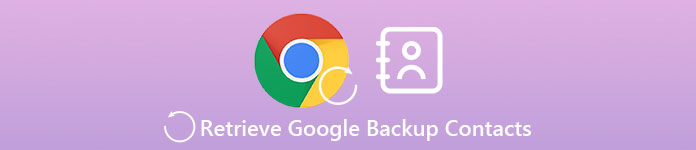
- 1 rész. Hogyan lehet letölteni a törölt Google-kapcsolatokat
- 2 rész. Az elveszett kapcsolatok Androidon történő letöltésének módja
rész 1: Hogyan lehet letölteni az elveszett / törölt Google-kapcsolatokat
Itt található a törölt Google-kapcsolatok lekérése a Gmailben. Ha véletlenül törölte a Google biztonsági mentési kapcsolatait, a Gmail az alapértelmezett megoldás a kapcsolatok visszaállításához. Csak nézze meg a megoldást az alábbi lépésekkel kapcsolatban.
1 lépés. Jelentkezzen be Google Fiókjába
Írja be böngészőjébe a hivatalos Google Kapcsolat webhelyet. Adhat meg Google-fiókjával Gmail azonosítóval és jelszóval. Ezután kattintson a "Bejelentkezés" gombra. Ezután hozzáférhet fiókja névjegyprofiljához. A Gmail segítségével kiválaszthatja a "Névjegyek" elemet a bal felső sarokban található menüből.
2 lépés. Válassza a Kapcsolatok visszaállítása opciót
Ezután kattintson a bal oldali sáv "Névjegyek visszaállítása" elemére. Kattintson a lehetőségre, hogy egy bizonyos helyreállítási időszakon belül lekérje a Google biztonsági másolatát. Ha az opció nem érhető el, akkor a bal oldali sávban kattintson a "Tovább" lehetőségre az opció megszerzéséhez.
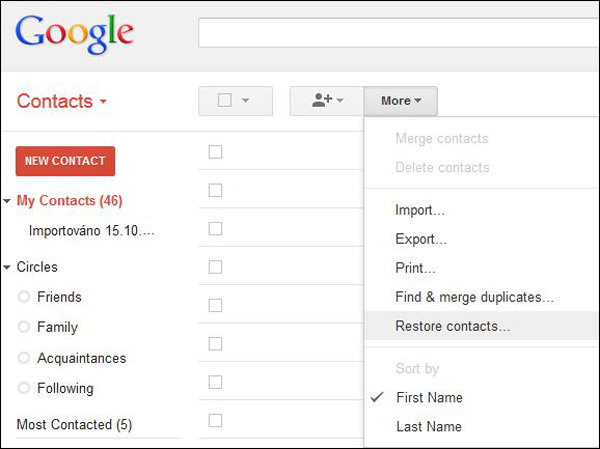
3 lépés. Válasszon ki egy helyreállítási időszakot a listából
A Google Biztonsági mentési kapcsolatok lekérése érdekében vissza kell állítania a helyreállítási időszakot, mielőtt a kapcsolatai megváltoztak volna. Választhat az 10 perccel ezelőtt, 1 órával ezelőtt, tegnap, 1 héttel ezelőtt, vagy egyéni ütemezéssel a fájlok visszaállításához.
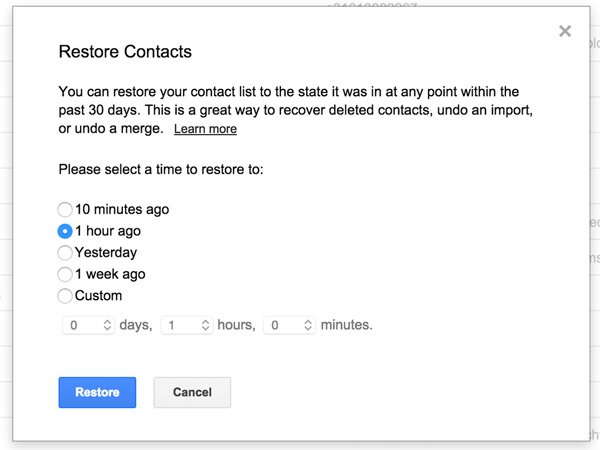
A tegnapi módosítások során a helyreállítási időszakot több mint 2 napot kell kiválasztania a múltban. Ha az alapértelmezett időszakokat nem kívánja használni, akkor az egyéni időszakban visszaállíthatja őket, de ezek a múltbeli 30 napokra korlátozódnak.
4 lépés. A Google biztonsági mentési partnereinek lekérése
Ezután a helyreállítási időszak ablakának alján található "Visszaállítás" gombra kattintva egyszerűen lekérheti a Google biztonsági másolatát. Várjon csak egy percet. Ez a folyamat nem fog túl sok időt igénybe venni. Hamarosan befejezi az egész folyamatot a törölt névjegyek visszaszerzéséhez.
Jegyzet: Ön is alkalmazások átvitele Androidról Androidra Google biztonsági mentés használata.
rész 2: Az elveszett kapcsolatok Androidon történő letöltésének módja
Mi a módszer, ha nem tudja letölteni a Google mentési kapcsolatait a Gmailből? Android Data Recovery más megoldásnak kell lennie visszaállíthatja a törlési fájlokat az Android telefonról, SD kártya és tabletta. Könnyedén visszaállíthatja a törölt névjegyeket teljes információval, mint például a névjegyzék neve, a telefonszámok, az e-mail és a többiek. Ezután mentse el őket VCF, CSV vagy HTML formátumban.
- Töltse le a Google biztonsági mentési kapcsolatait és egyéb adatfájljait az Android telefonról, az SD kártyáról és még sok másról.
- A törölt szöveges üzenetek visszaállítása, kapcsolatok, hívásnaplók és egyéb fontos információk.
- Törölje az elveszett zenét, videót, üzenetet, WhatsApp-ot és egyéb dokumentumokat az Android-eszközökről.
- Az Android-adatok biztonsági mentése és kezelése, beleértve a törölt fájlokat a számítógépen.
Hogyan lehet letölteni az elveszett kapcsolatokat az Androidon a Google számára
1 lépés. Csatlakoztassa Android-készülékét a számítógéphez
Először is töltse le és telepítse a programot. A telepítés után az Apeaksoft Android Data Recovery programot kell futtatnia. Ezután az USB-eszközt USB-kábellel kell csatlakoztatnia a számítógéphez.

2 lépés. Készítse el az Android USB hibakeresését
Miután csatlakoztatta az Androidot a számítógéphez. Megtalálhat egy felugró ablakot, amely figyelmeztet az USB hibakeresésére. Ezután kattintson az "OK" gombra és az USB hibakereséshez.

3 lépés. Válassza ki a helyreállítani kívánt névjegyeket
Most válassza a névjegyek beolvasását, amely magában foglalhatja a Google biztonsági másolatait is. Jelölje be a „Névjegyek” jelölőnégyzetet a Google biztonsági névjegyeinek vagy a kapcsolódó Android-névjegyek letöltéséhez. Ezután kattintson a "Tovább" gombra.

4 lépés. Kapcsolat lekérése az Androidból
Mindössze annyit kell tennie, hogy rákattint a "Helyreállítás" gombra, hogy elindítsa a törölt vagy elveszett Google-névjegyek letöltését Android-járól. Ez a folyamat nem fog túl sok időt igénybe venni az összes fájl számítógépre történő visszaállításához.

Valójában VCF vagy CSV formátumban mentheti el a fájlokat, amelyeket később importálhat a Google mentési kapcsolataiba. Miután szinkronizálta a Google-kapcsolatokat, hozzáférhet a Google biztonsági mentési kapcsolataihoz az Android telefonról vagy a táblagépről. Annak érdekében, hogy ugyanaz az eset álljon fenn, a számítógépen is készíthet biztonsági mentést a Google-kapcsolatokról. Ezután közvetlenül a Google számítógépéről töltheti le a Google mentési kapcsolatait.
Következtetés:
Összefoglalva, ez a cikk megmondja, hogyan lehet letölteni a Google mentési kapcsolatait. Az, hogy a névjegyadatok Android-telefonon vagy Google-fiókban vannak-e mentve. A cikk egy professzionális módszert is bemutat az Android telefonról és az SD kártyáról származó információk visszajuttatására. Ez egy többfunkciós program, amely lehetővé teszi az összes kívánt adatformátum letöltését. Amikor a Google biztonsági mentési kapcsolatait kell letölteni, a Gmailnek az első megoldásnak kell lennie, amelyet figyelembe kell vennie, ha nem tudja őket visszaszerezni a megoldással, az Android Data Recovery az a program, amelyet meg kell próbálni. Ha több lekérdezése van a Google biztonsági mentési kapcsolati fájljainak letöltési módszereiről, részletes megjegyzést hagyhat a megjegyzésekben.




